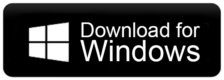Sådan konfigurerer du PremierVPN-appen til Windows
Uovertruffen stabilitet
Få ro i sindet, uanset hvor du er med uovertruffen robusthed og pålidelighed.
Ubegrænset data
Ingen begrænsninger for data. Stream, gennemse og download uden at bekymre dig om dataforbrug.
Download Windows-appen
Brug download-knappen nedenfor for at hente PremierVPN Windows-appen og fuldføre installationen på blot et par trin.
Bemærk: Under installationsprocessen vil den bede om at installere OpenVPN. Klik på Ja.
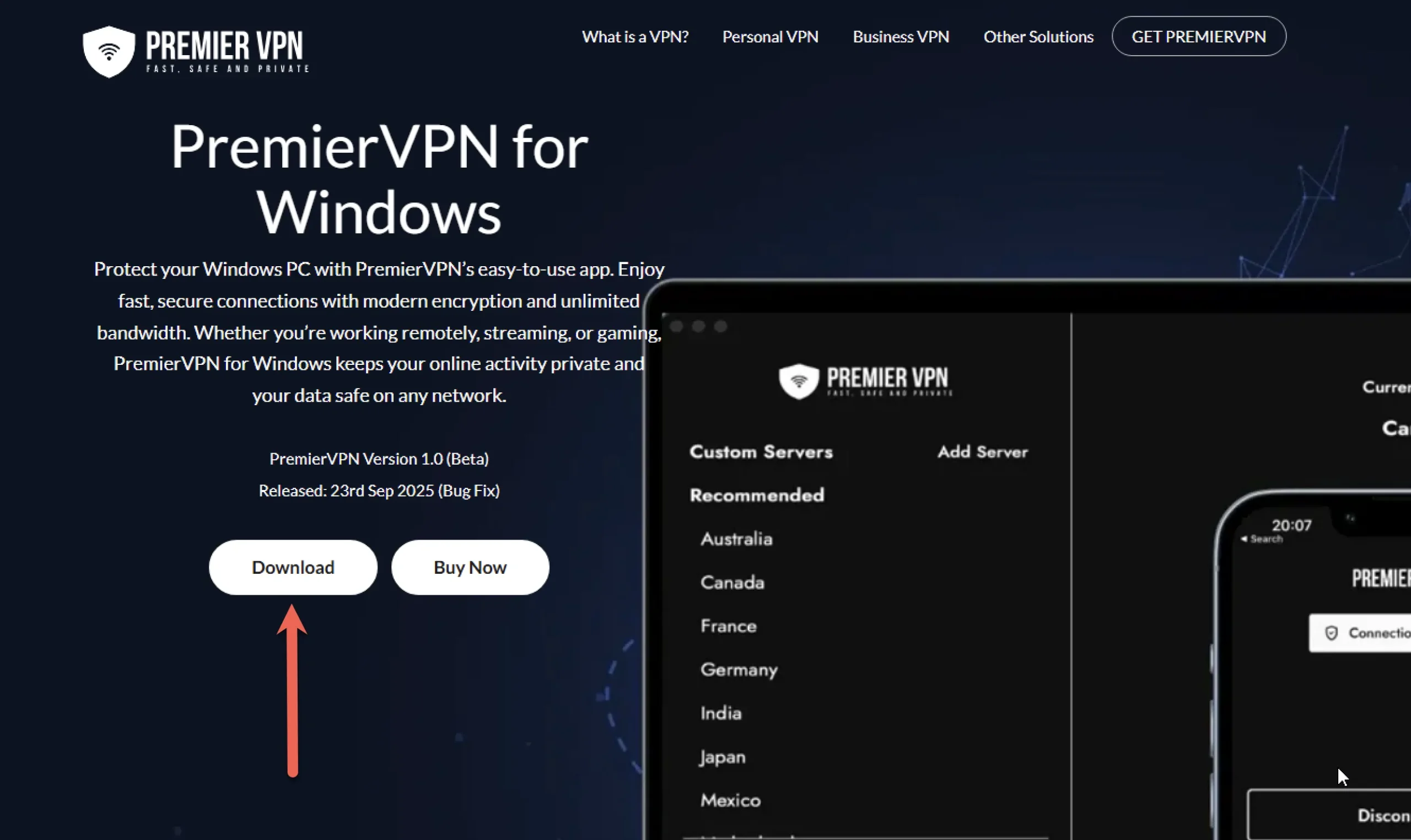
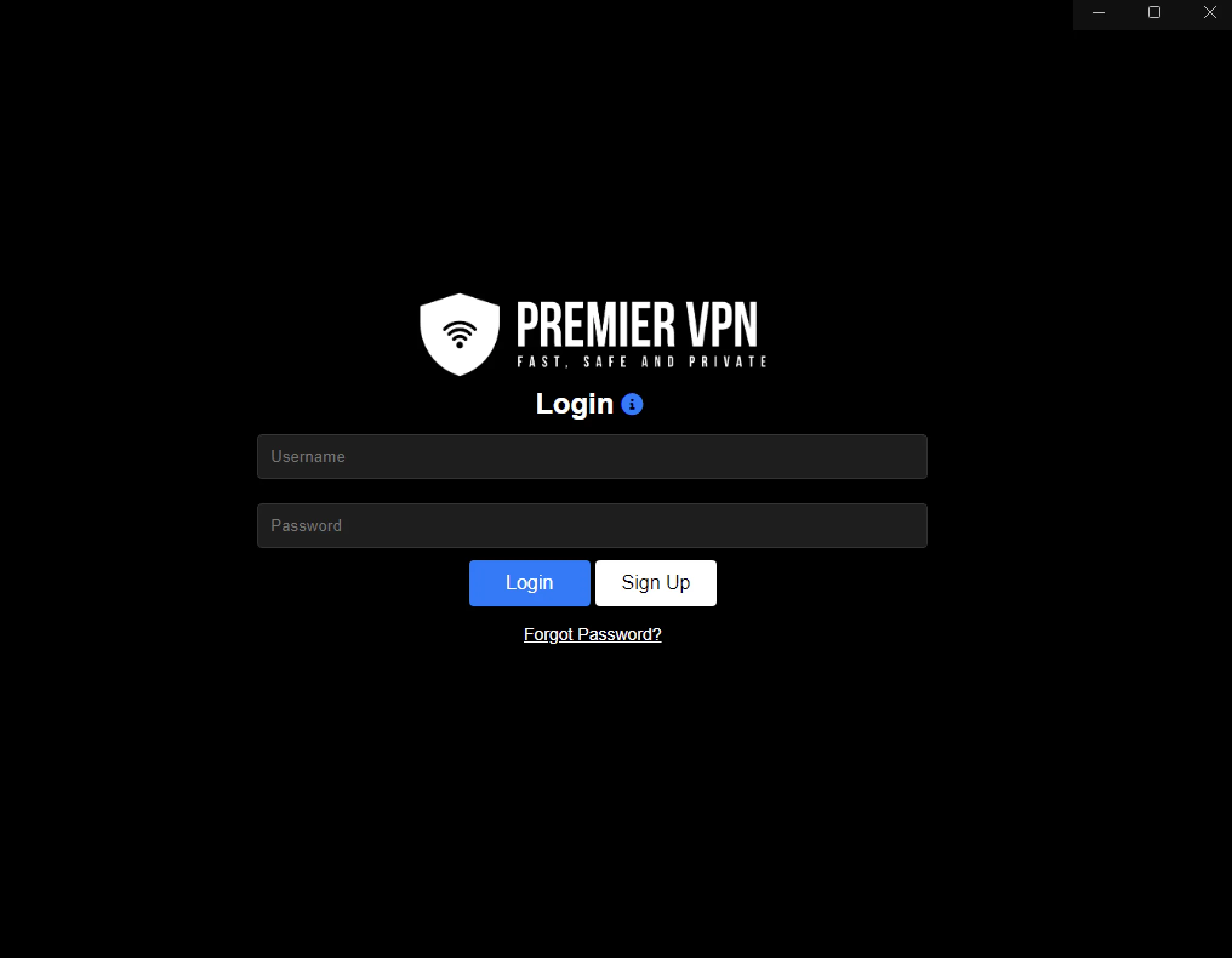
Log ind på PremierVPN Windows-appen
Når appen er åben, og du er ved loginprompten, skal du logge ind på PremierVPN Windows-appen med de loginoplysninger, du har modtaget via din aktiverings-e-mail. Brugernavnet er typisk din e-mailadresse.
Vælg en placering efter eget valg
Vi tilbyder flere mainstream-lokationer over hele verden. Vælg den lokation, der er tættest på dig, for at få den bedste forbindelse. Bemærk: Brug DIRECT-forbindelserne, hvis de normale forbindelser fejler. Dette vil omgå din internetudbyders DNS-blokering.
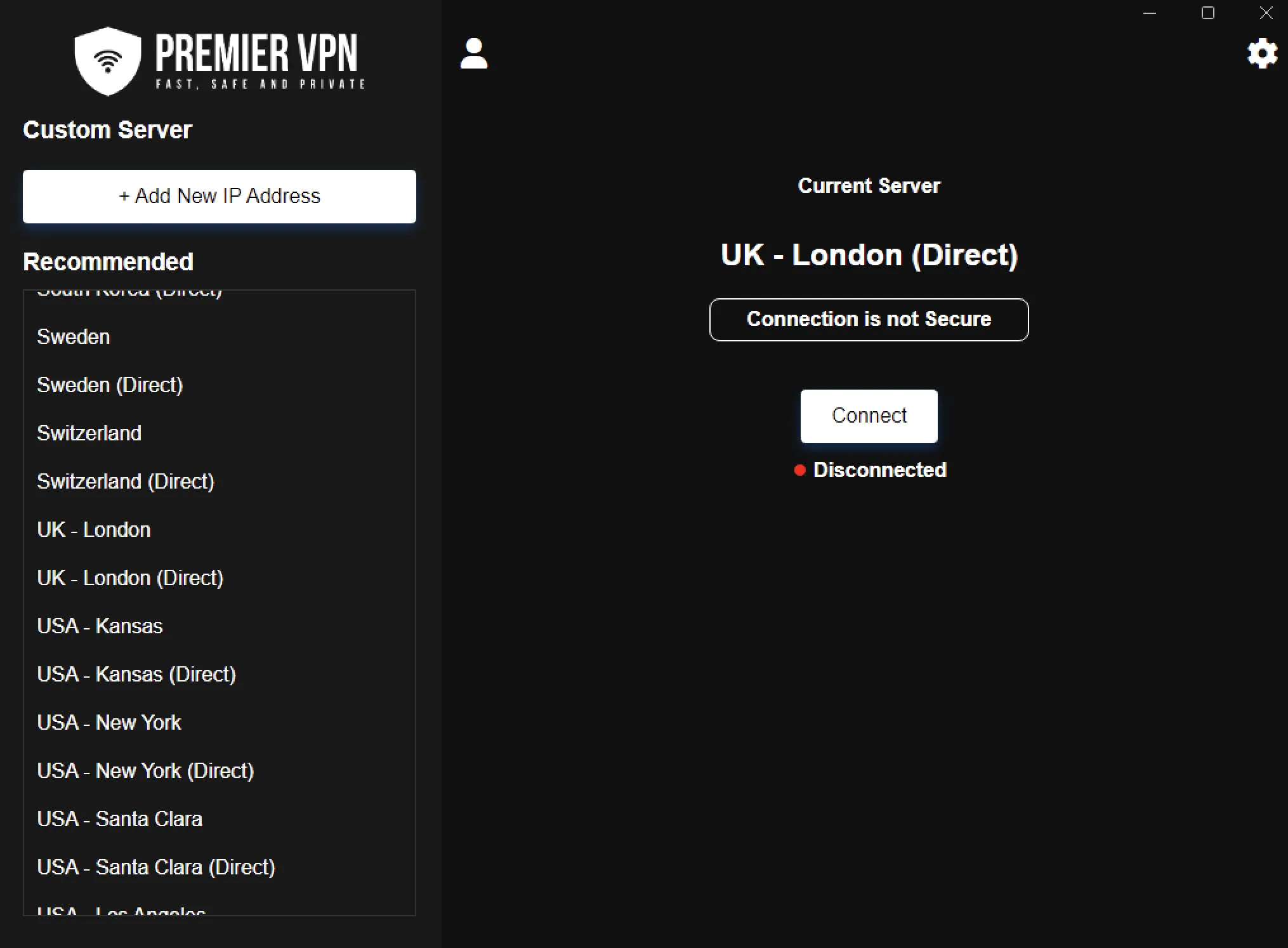
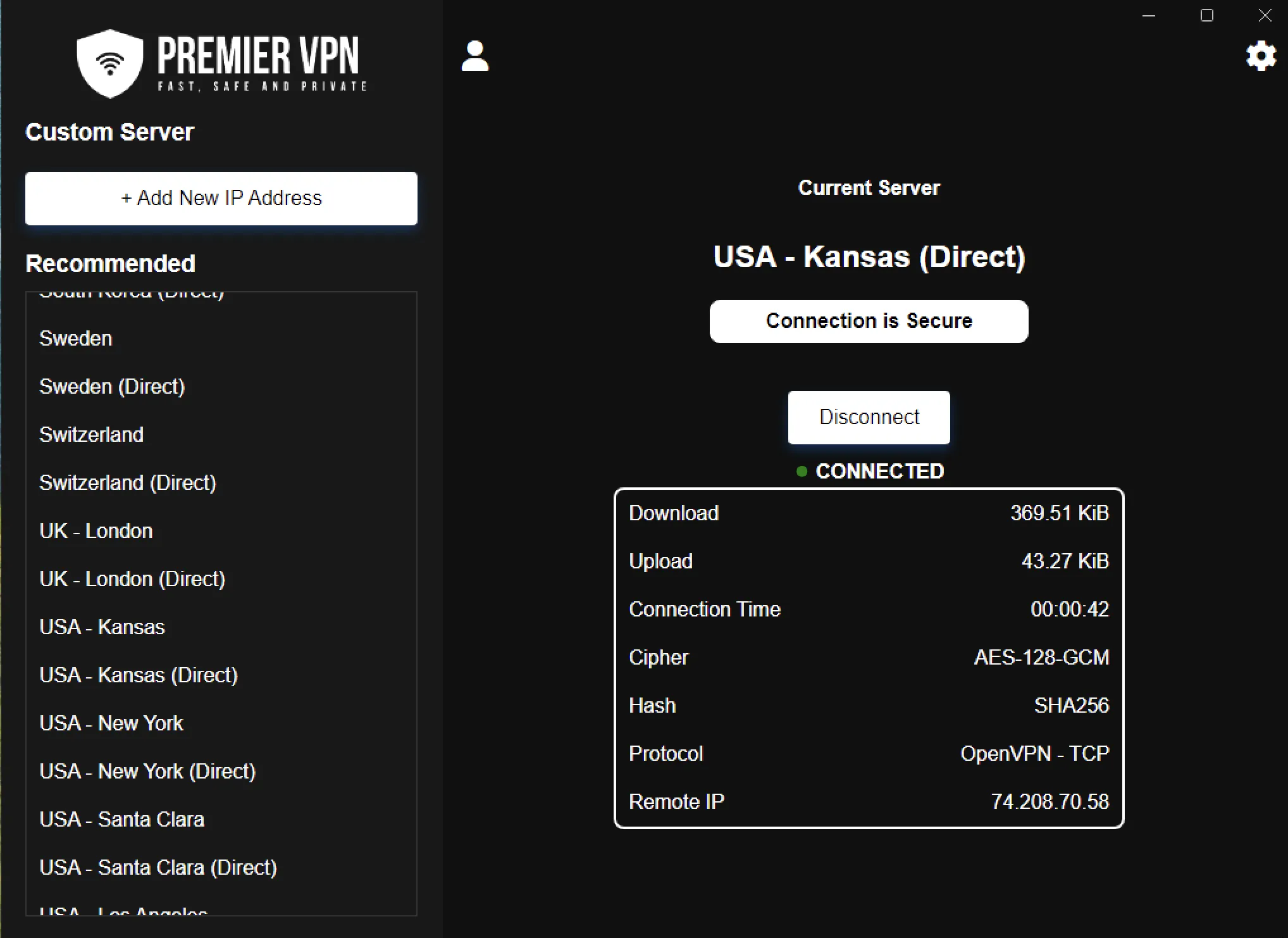
Opret forbindelse til VPN
Opret forbindelse til VPN for at sikre din forbindelse med det allerbedste af moderne kryptering, der er tilgængelig i dag.
Tjek din IP-adresse online
Dobbelttjek, at din IP-adresse er ændret, når du har oprettet forbindelse til VPN. Hvis du besøger IP-tjekstedet ved at klikke på knappen nedenfor, afsløres din VPN-IP.
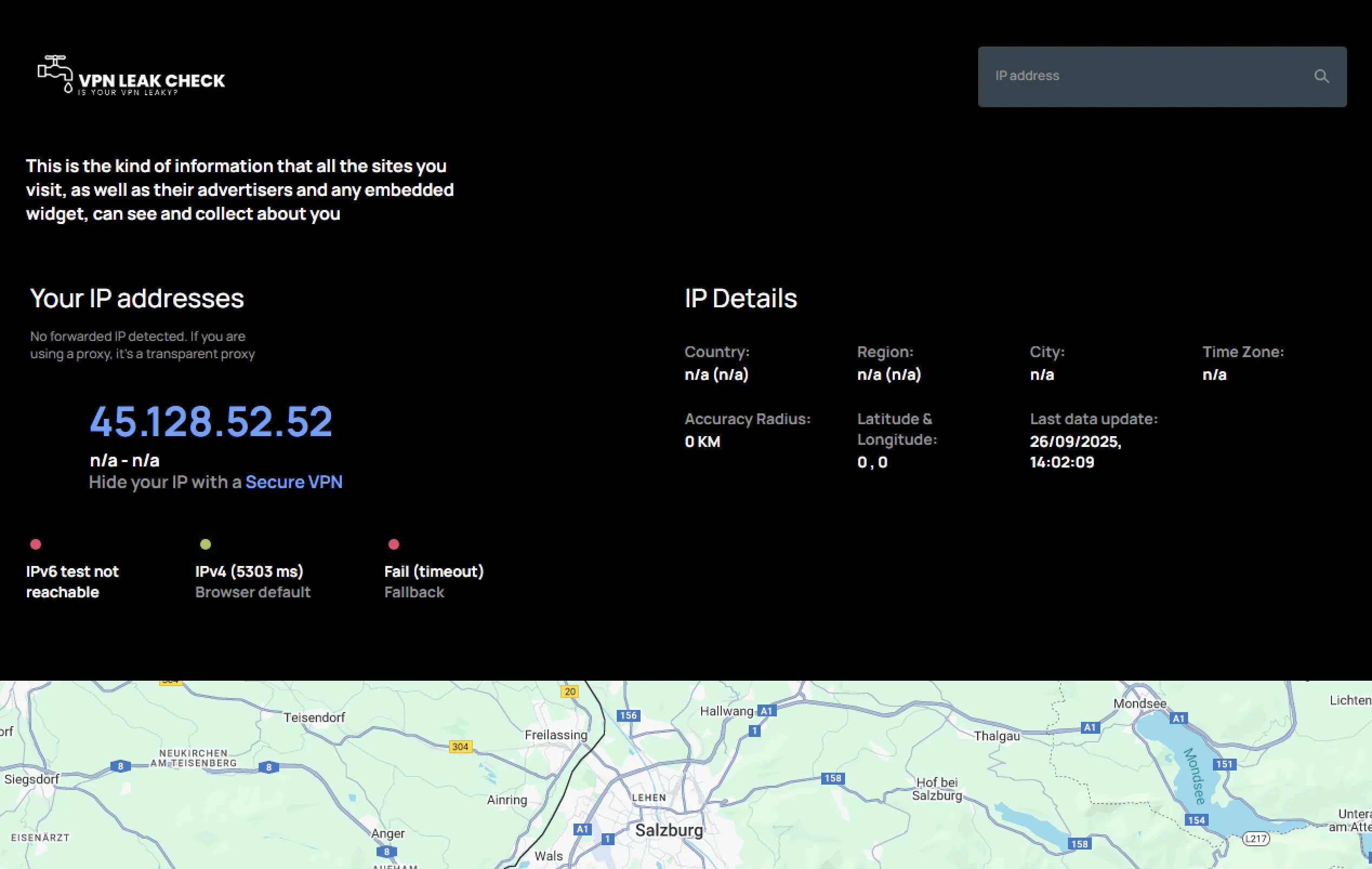

Brug for hjælp? Kontakt support
Hvis du har problemer med at oprette forbindelse under opsætningen, bedes du kontakte os via vores supportdesk, og vi vil svare inden for en time.